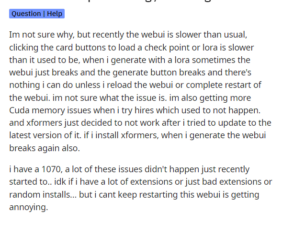Apple tiếp tục áp dụng hệ sinh thái Windows với ứng dụng iCloud trong Microsoft Store. Sử dụng iCloud, bạn có thể đồng bộ hóa thư viện Ảnh iCloud, xuất dấu trang Safari, sử dụng Mật khẩu iCloud, v.v. trên Windows. Vấn đề là toàn bộ trải nghiệm đều có lỗi và đôi khi, đồng bộ hóa iCloud không hoạt động. Đây là cách bạn có thể sửa lỗi đồng bộ hóa iCloud không hoạt động trong Windows 11.
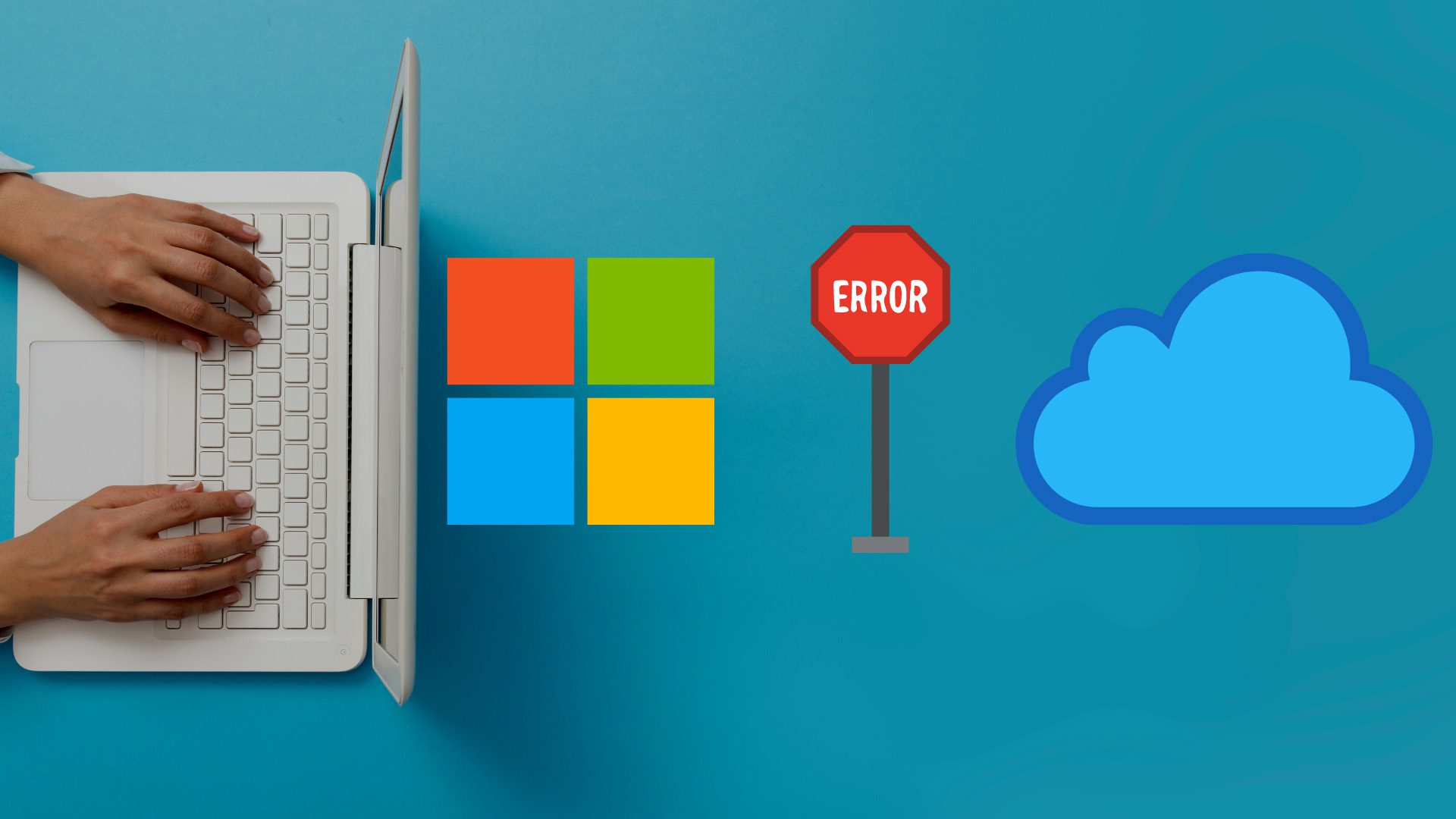
iCloud trên Windows 11 cho phép bạn đồng bộ hóa ảnh iPhone hoặc iPad với PC một cách nhanh chóng. Dịch vụ không hoạt động như mong đợi có thể buộc bạn phải sử dụng web iCloud để hoàn thành công việc. Trước khi chuyển sang web iCloud, hãy sử dụng các thủ thuật dưới đây và khắc phục sự cố đồng bộ hóa iCloud trên Windows 11.
1. Khởi động lại ứng dụng iCloud
Nếu đồng bộ hóa iCloud không hoạt động trong nền, bạn có thể thoát hoàn toàn ứng dụng và thử lại.
Bước 1: Đúng-nhấp vào phím Windows và chọn Trình quản lý tác vụ.
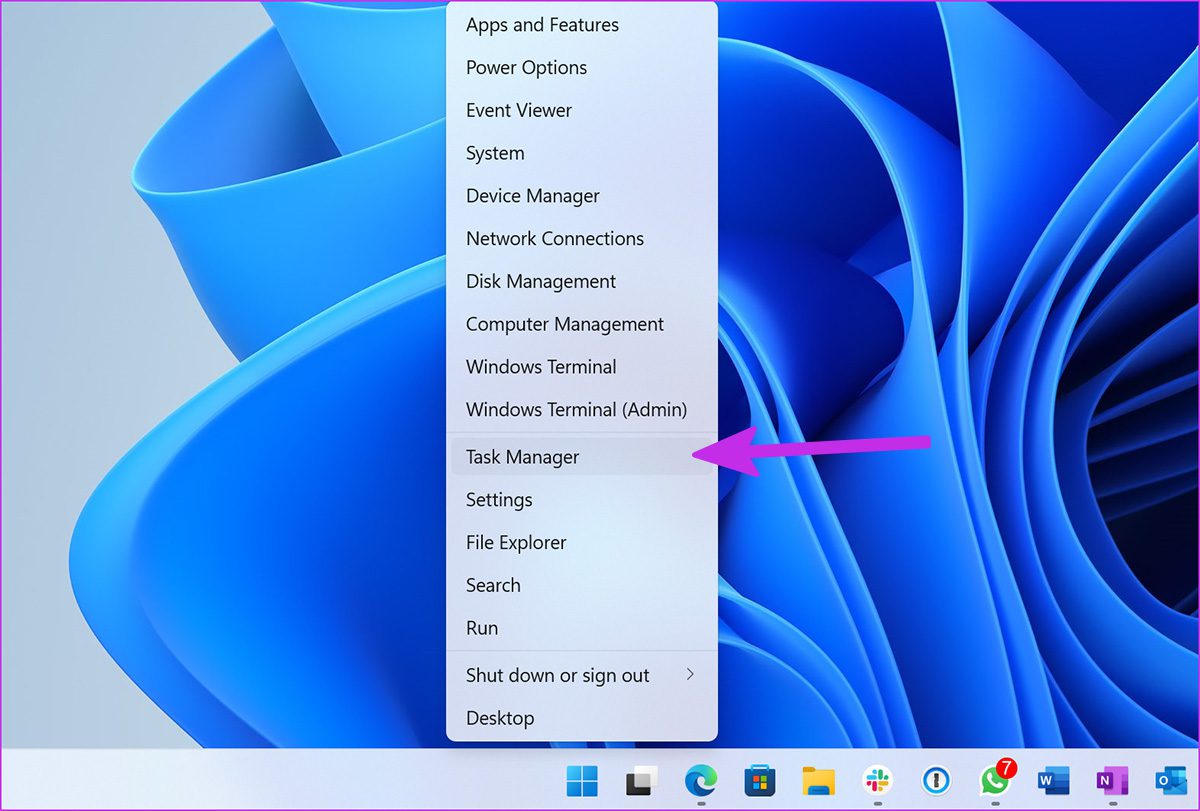
Bước 2: Chọn iCloud trong trình đơn Ứng dụng. Nhấp vào nút Kết thúc tác vụ ở dưới cùng.
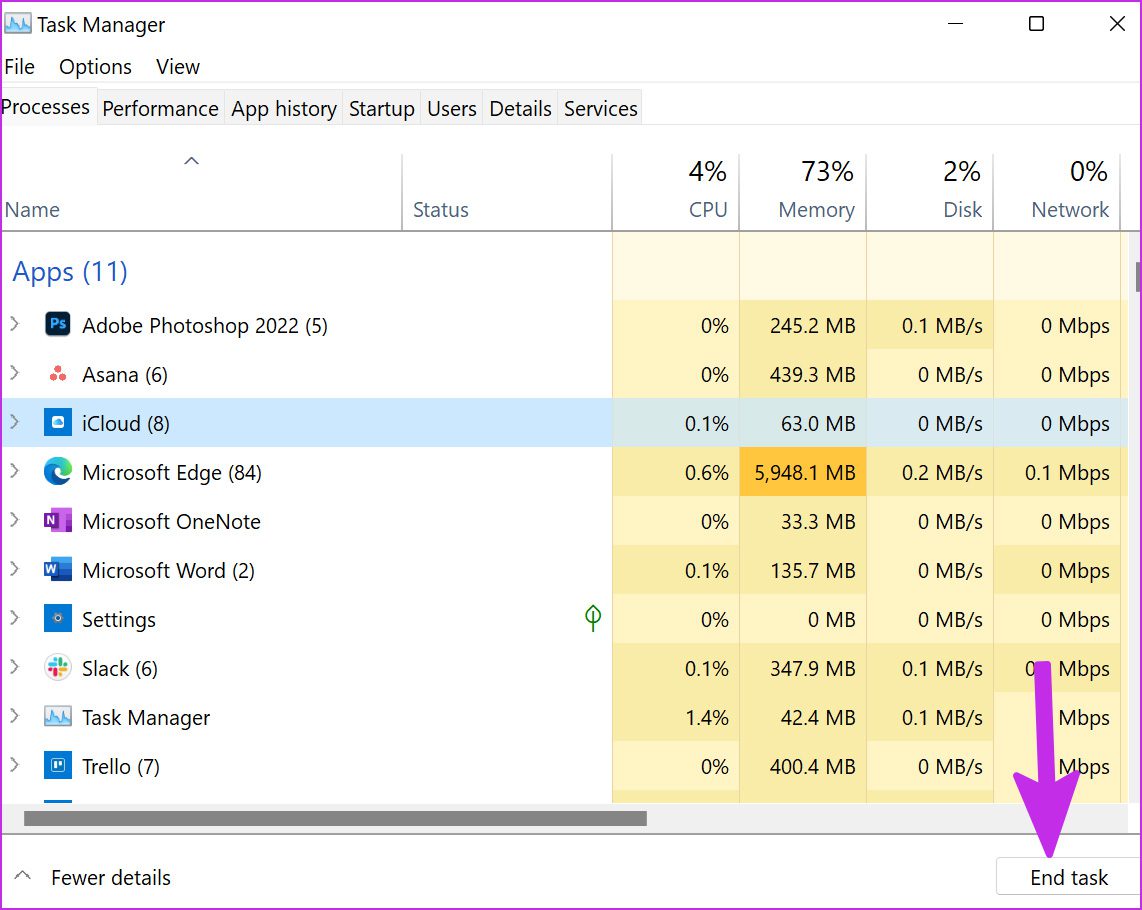
Mở lại ứng dụng iCloud và ứng dụng này sẽ bắt đầu đồng bộ hóa dữ liệu trên PC chạy Windows 11.
2. Khởi chạy Dịch vụ iCloud khi khởi động
Theo mặc định, ứng dụng iCloud bắt đầu chạy trong nền khi khởi động. Chúng tôi khuyên bạn nên bật các dịch vụ liên quan đến iCloud khi khởi động để có quá trình đồng bộ hóa hoàn hảo.
Bước 1: Khởi chạy menu Cài đặt Windows 11 (sử dụng phím Windows + I).
Bước 2: Đi tới trình đơn Ứng dụng và chọn Khởi động.
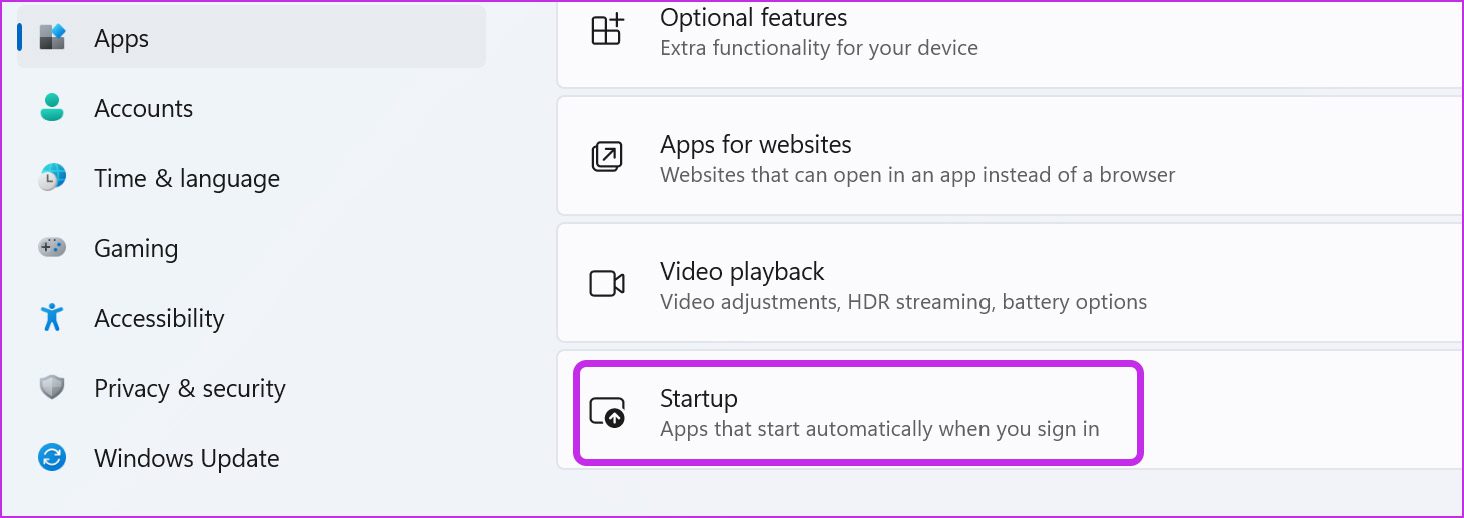
Bước 3: Bật các dịch vụ sau để chạy khi khởi động.
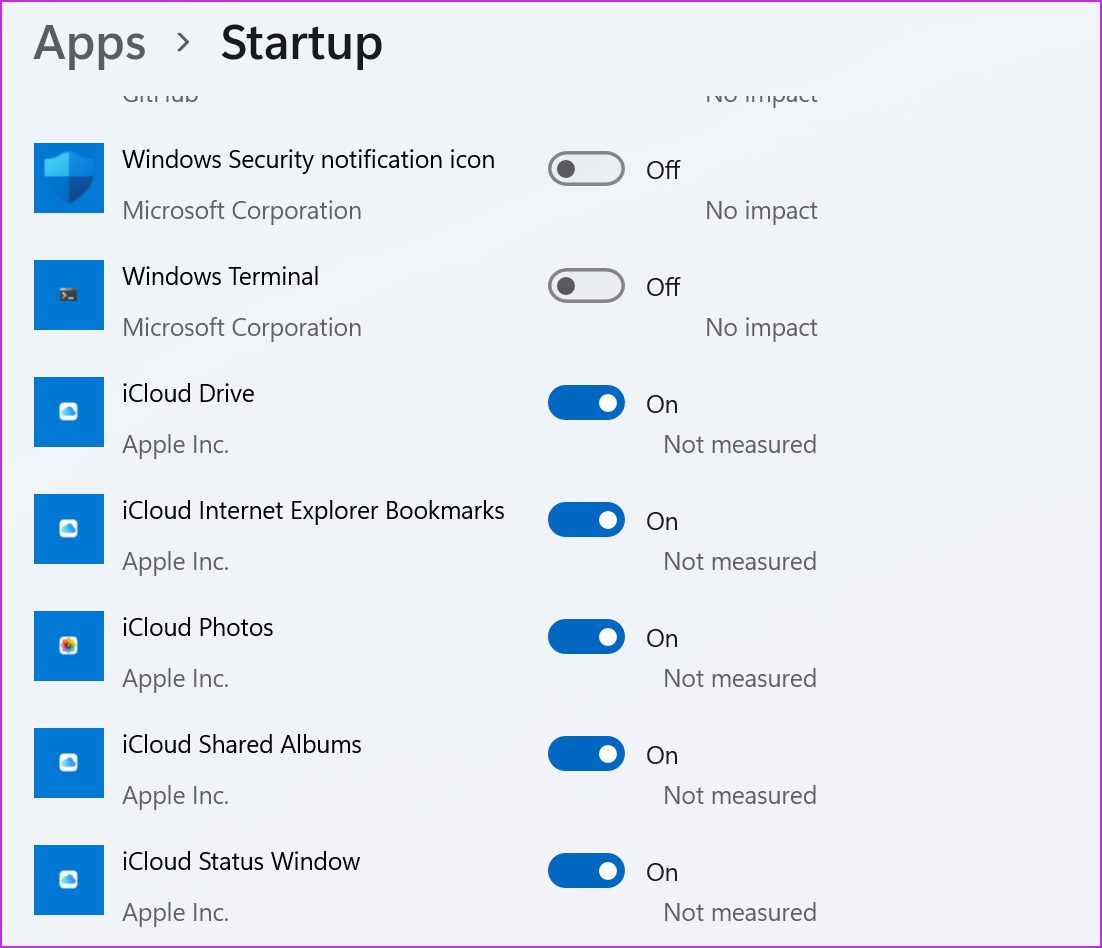 iCloud Drive iCloud Internet Explorer Bookmarks iCloud Ảnh iCloud Chia sẻ Album iCloud Cửa sổ trạng thái
iCloud Drive iCloud Internet Explorer Bookmarks iCloud Ảnh iCloud Chia sẻ Album iCloud Cửa sổ trạng thái
3. Đăng xuất và Đăng nhập lại
Gần đây, bạn có thay đổi mật khẩu tài khoản Apple của mình hoặc thêm bảo vệ 2FA (xác thực hai yếu tố) không? Ứng dụng iCloud trên Windows có thể gặp sự cố khi đồng bộ hóa dữ liệu mới. Bạn có thể đăng xuất khỏi ứng dụng và đăng nhập lại với chi tiết tài khoản mới. Đây là những gì bạn cần làm.
Bước 1: Mở ứng dụng iCloud trên Windows 11.
Bước 2: Chọn Đăng xuất ở dưới cùng.
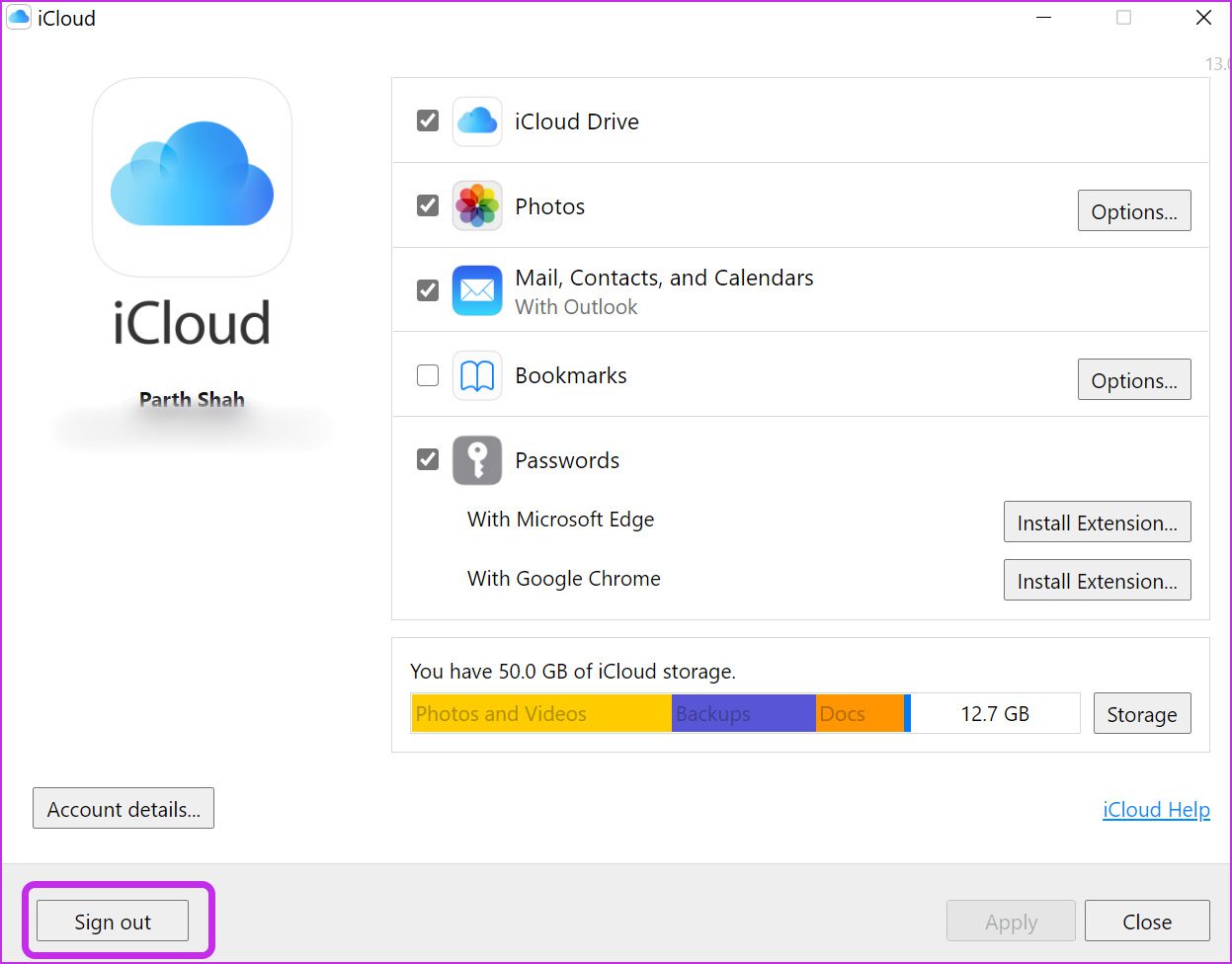
Xin lưu ý rằng các tài liệu đã được tải lên iCloud của bạn sẽ bị xóa khỏi PC của bạn. Tuy nhiên, chúng sẽ vẫn có sẵn trên các thiết bị khác thông qua iCloud từ cùng một tài khoản Apple.
Bước 3: Xác nhận quyết định của bạn bằng cách nhấp vào nút Xóa khỏi PC và đăng xuất từ tài khoản của bạn.
Đăng nhập bằng cùng chi tiết tài khoản Apple và bắt đầu đồng bộ hóa dữ liệu iCloud với máy tính của bạn.
4. Kiểm tra Bộ nhớ iCloud
Với tính năng sao lưu phương tiện và thiết bị được bật theo mặc định, bộ nhớ iCloud 5GB miễn phí sẽ đầy khá nhanh. Khi hết dung lượng lưu trữ trên iCloud, dịch vụ sẽ không đồng bộ hóa ảnh thiết bị với nền tảng.
Đây là cách bạn có thể kiểm tra dung lượng iCloud còn lại và thực hiện các bước cần thiết để mua thêm dung lượng.
Bước 1: Mở ứng dụng iCloud trên Windows.
Bước 2: Bạn sẽ thấy bảng phân tích dung lượng iCloud chi tiết.
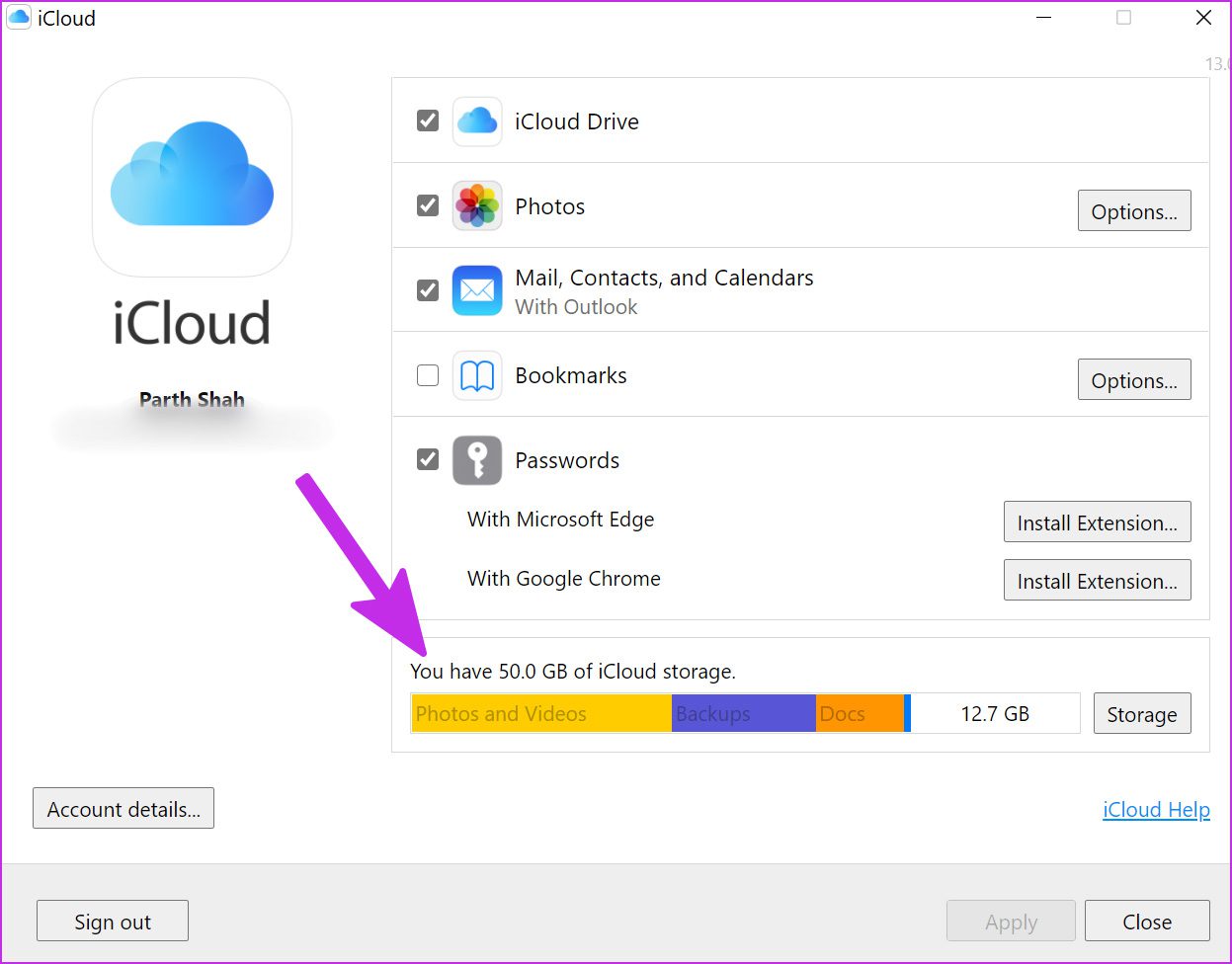
Bạn có hai tùy chọn ở đây. Bạn có thể đăng ký một trong các gói iCloud + đi kèm với các tính năng iCloud bổ sung như Chuyển tiếp riêng tư, Ẩn Email của tôi, khả năng tích hợp các miền email tùy chỉnh, v.v. Hoặc bạn có thể theo dõi bài đăng của chúng tôi và giải phóng dung lượng iCloud trên iPhone và iPad.
5. Bật lại Ảnh iCloud
Nếu bạn vẫn gặp sự cố đồng bộ hóa iCloud, bạn có thể tạm thời tắt đồng bộ hóa Ảnh iCloud và bật lại.
Bước 1: Khởi chạy iCloud và bỏ chọn tùy chọn Ảnh.
Bước 2: Bật lại và xem ảnh iPhone mới có xuất hiện trong Trình quản lý tệp hay không.
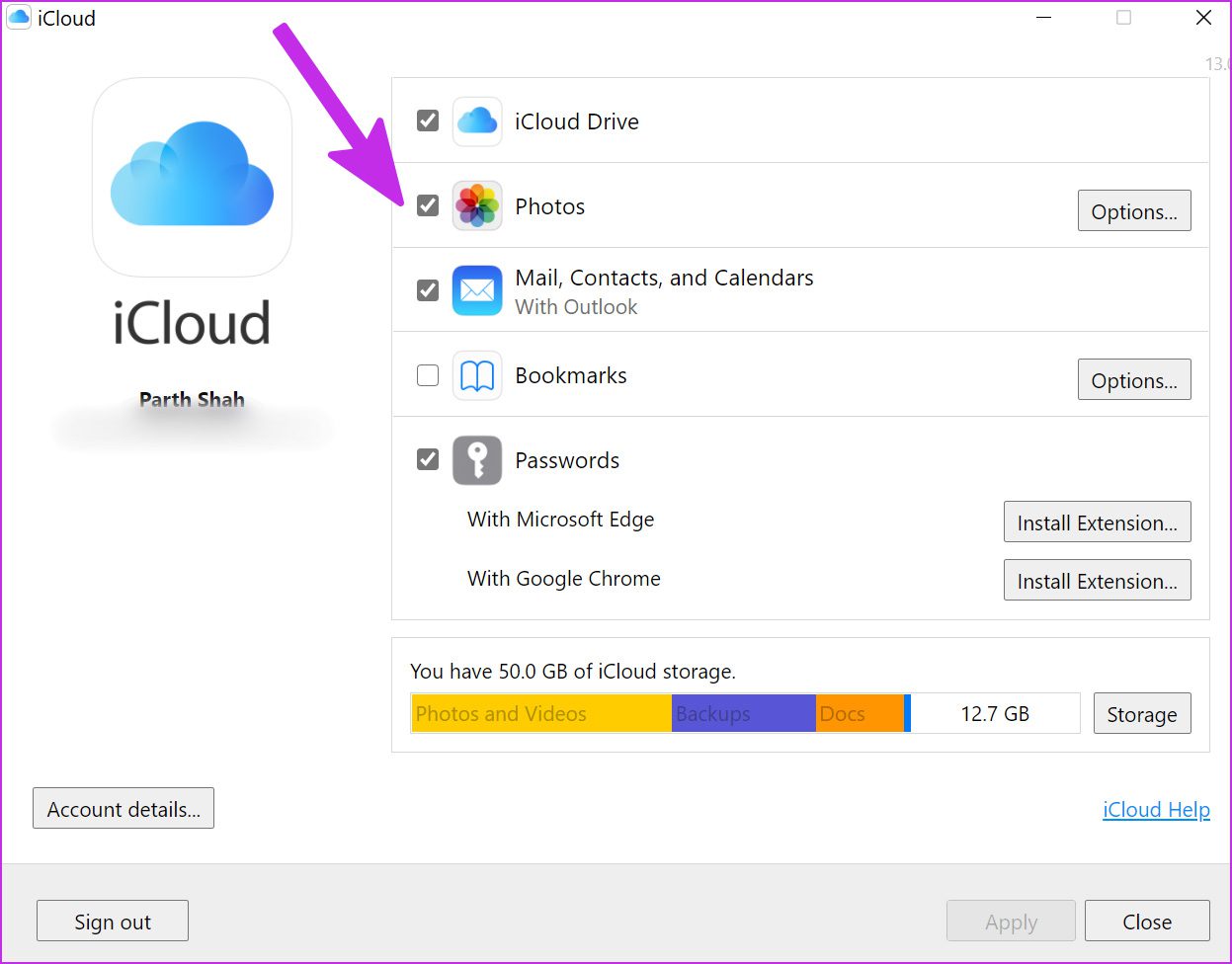
6. Kiểm tra Trạng thái iCloud
Thời gian ngừng hoạt động tàn bạo đối với nhóm dịch vụ của Apple bất cứ khi nào iCloud và các dịch vụ liên quan gặp sự cố..
Bạn có thể truy cập Trạng thái hệ thống của Apple và xác nhận sự cố. Cho đến khi công ty khắc phục sự cố từ phía họ, bạn sẽ không thể đồng bộ hóa dữ liệu iCloud trên máy tính.
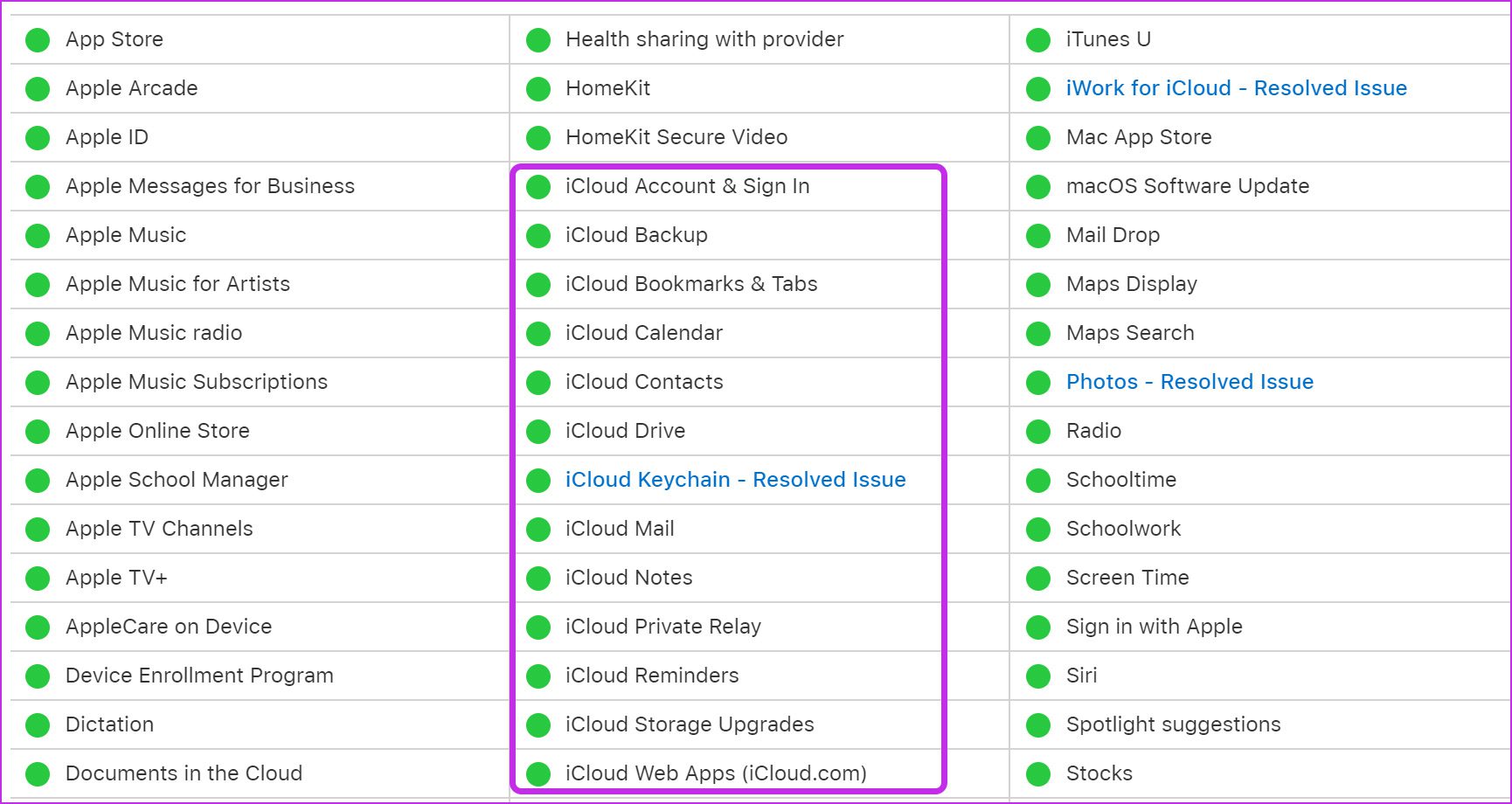
7. Cập nhật iCloud
Apple phân phối ứng dụng iCloud từ Microsoft Store. Công ty thường xuyên bổ sung các tính năng mới thông qua các bản cập nhật ứng dụng. Nếu bạn đang sử dụng ứng dụng iCloud đã lỗi thời trên Windows, bạn nên cập nhật ứng dụng từ Microsoft Store.
Mở Microsoft Store và chọn Thư viện ở dưới cùng. Cập nhật ứng dụng iCloud từ menu sau và thử đồng bộ hóa dữ liệu.
8. Sử dụng iCloud Web
Chúng tôi biết đây không phải là giải pháp lý tưởng, nhưng nếu bạn phải truy cập dữ liệu iCloud trên PC, bạn có thể truy cập iCloud web và tải xuống ảnh hoặc các tệp khác.
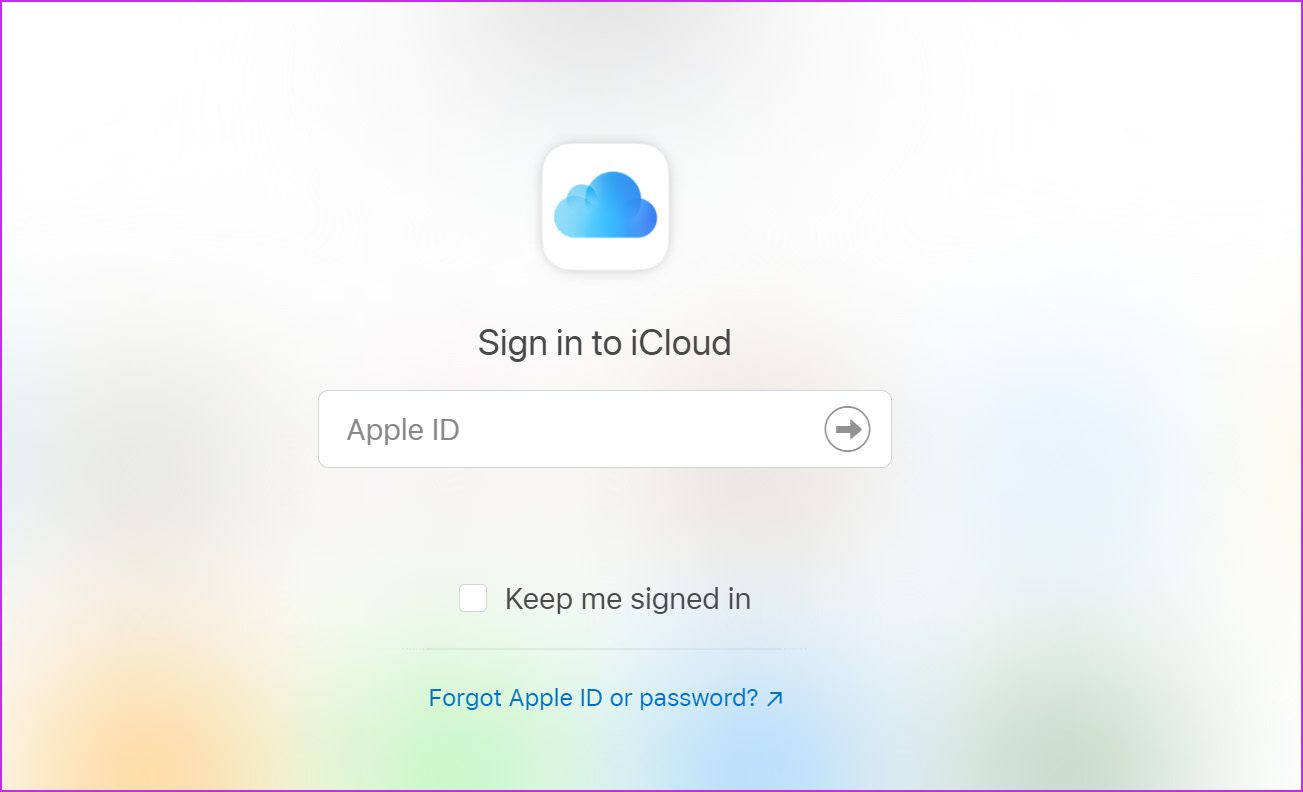
Truy cập dữ liệu iCloud trên Windows
Ứng dụng iCloud gốc trên Windows vẫn là cách tốt nhất để truy cập dữ liệu iCloud trên PC. Tuy nhiên, các vấn đề với đồng bộ hóa có thể khiến bạn bối rối. Đồng bộ hóa iCloud đã bắt đầu hoạt động với bạn chưa? Thủ thuật nào hiệu quả với bạn? Chia sẻ phát hiện của bạn trong phần nhận xét bên dưới.